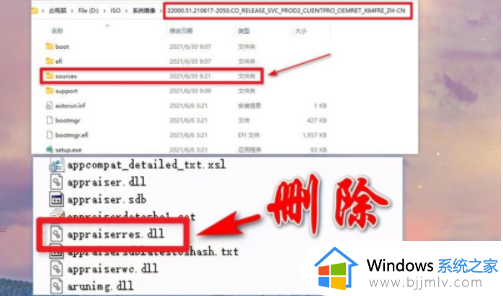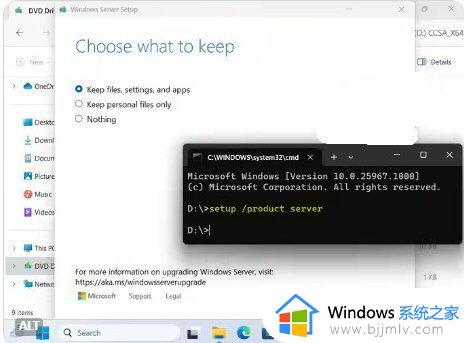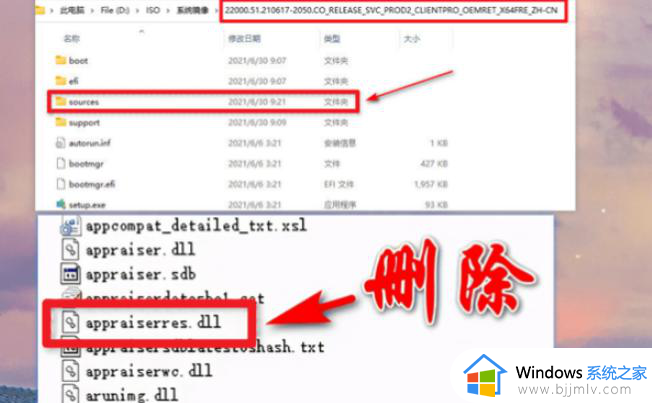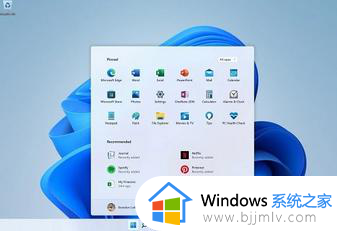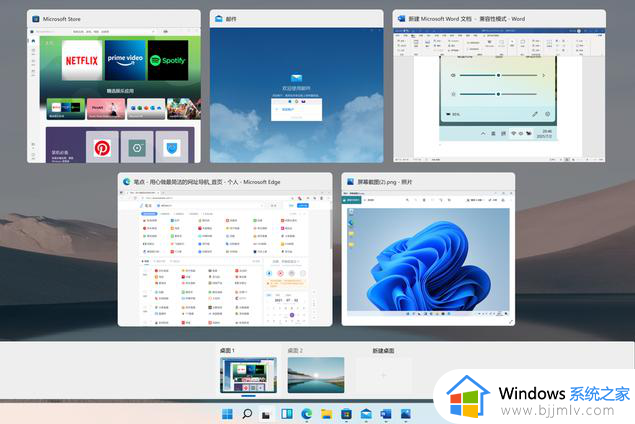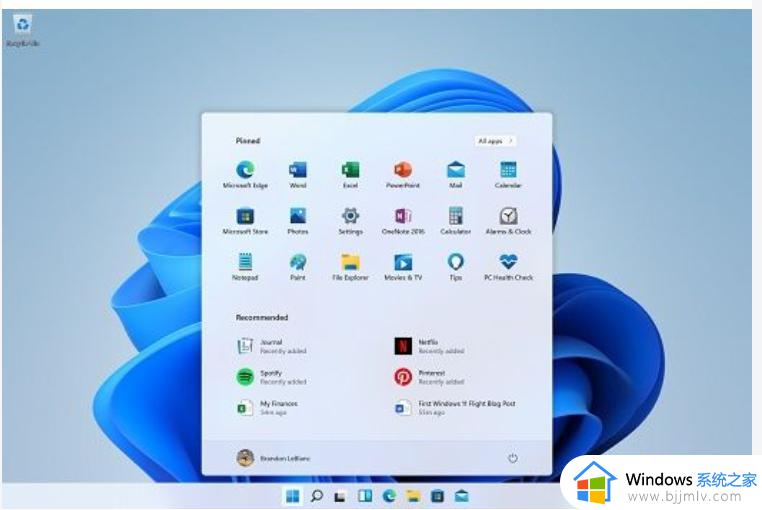windows11硬件检测怎么跳过 windows11绕过硬件检测怎么操作
在windows11操作系统中,硬件检测是安装过程的一部分,以确保系统兼容性和稳定性。然而,有时小伙伴可能希望跳过硬件检测,对此我们许多小伙伴都不知道windows11硬件检测怎么跳过,今天小编就给大家介绍一下windows11绕过硬件检测怎么操作,快来一起看看吧,希望对你有帮助。
具体方法如下:

方法一:替换文件
1、首先我们需要下载一个“appraiserres.dll”文件。
2、下载的是压缩包,因此我们需要先将它进行解压,解压完成后放着做备用。
3、然后我们尝试更新升级Win11系统,等待无法安装的提示窗口弹出。
4、弹窗出来后不要着急关闭,使用任务管理器来到该窗口文件所在的位置。
5、然后使用上面下载的“appraiserres.dll”文件替换其中的同名文件就可以了。
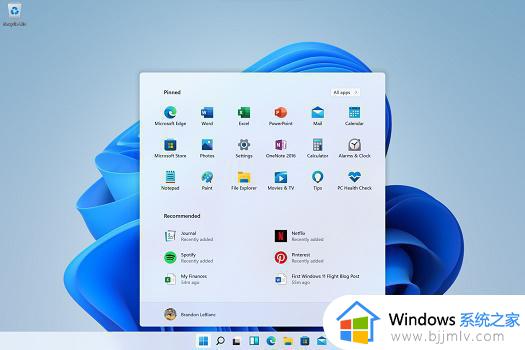
方法二:修改注册表
1、首先正常进行系统更新升级,依旧等待弹窗出现,不要关闭。
2、直接按下键盘上的“shift+F10”快捷键打开命令输入行。
3、接着在命令输入行中输入“regedit”回车确定,进入注册表编辑器。
4、然后在注册表中定位到如下位置“HKEY_LOCAL_MACHINESYSTEMSetup”。
5、在其中创建一个项,将它命名为“LabConfig”的项,接着在其中创建两个DWORD值。
6、其中一个值命名为“BypassTPMCheck”,双击打开它,将值改为“00000001”。

7、另一个DWORD值命名为“BypassSecureBootCheck”,值改为“00000001”即可。
以上全部内容就是小编带给大家的windows11绕过硬件检测操作方法详细内容分享啦,不知道怎么操作的小伙伴就快点按照上述的内容进行操作,希望能够帮助到大家。